Использование образца данных для классификации по категориям
Приступите к изучению классификации по категориям в AI Builder с помощью примеров данных для создания и обучения модели классификации по категориям. Образец данных содержат отзывы пациентов о больнице. Цель — обучить модель, которая может предсказать категорию новых отзывов. Модель можно использовать, чтобы помочь администратору больницы тратить больше времени не на классификацию отзывов пациентов, а на принятие мер и улучшение обслуживания пациентов.
Заметка
Эти примеры данных добавляются в среду автоматически при включении параметра Развертывать примеры приложений и данных во время создания базы данных.
Настройка среды с данными
Загрузите файл AIBuilder_Lab.zip, содержащий образец данных для классификации по категориям.
Заметка
Файл AIBuilder_Lab.zip также содержит образцы файлов для работы с другими типами моделей AI Builder, в дополнение к некоторым практическим примерам, которыми можно воспользоваться, чтобы узнать больше об AI Builder. Дополнительные сведения о содержимом ZIP-файла см. в файле readme.txt, который содержится в этом ZIP-файле.
Импортируйте решение AIBuildetTextSample_1_0_0 в вашу среду Microsoft Power Platform. Дополнительные сведения см. в разделе Импорт, обновление и экспорт решений.
Перейдите в папку Lab Data/Text Classification в файлах задания, а затем загрузите данные из pai_healthcare_feedbacks.
Создание модели
Перейти на экран сборки AI Builder и выберите Классификация по категориям.
Введите имя, затем создайте модель.
Выберите Выбрать текст, выберите таблицу health_feedback, затем выберите столбец текст.
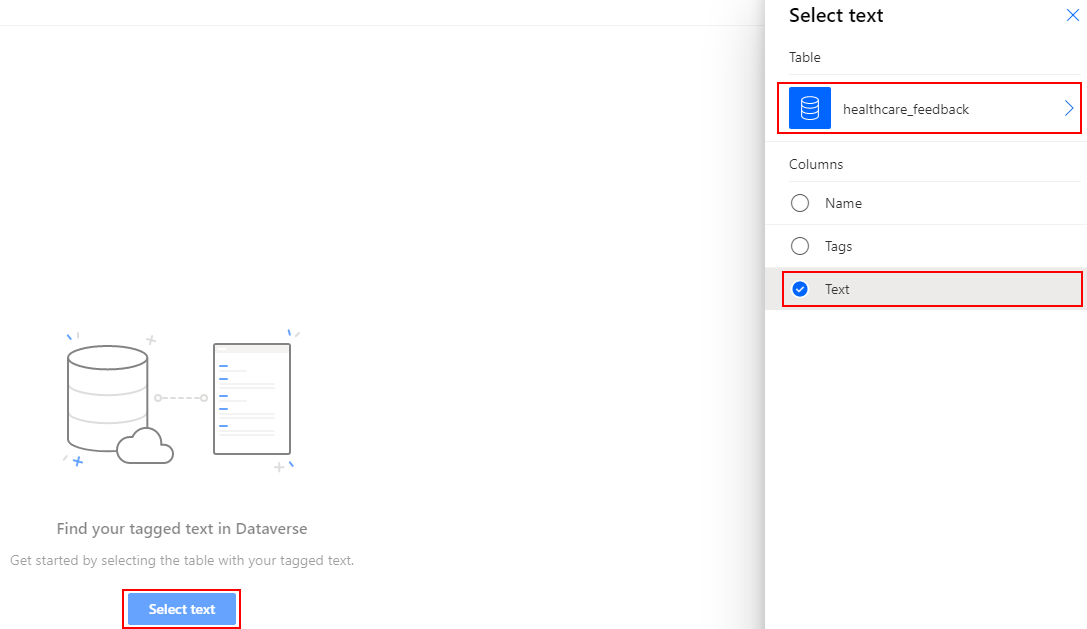
Выберите Выбрать столбец, просмотрите текст с тегами, а затем выберите Далее.
Выберите Выбрать теги, а затем выберите столбец теги.
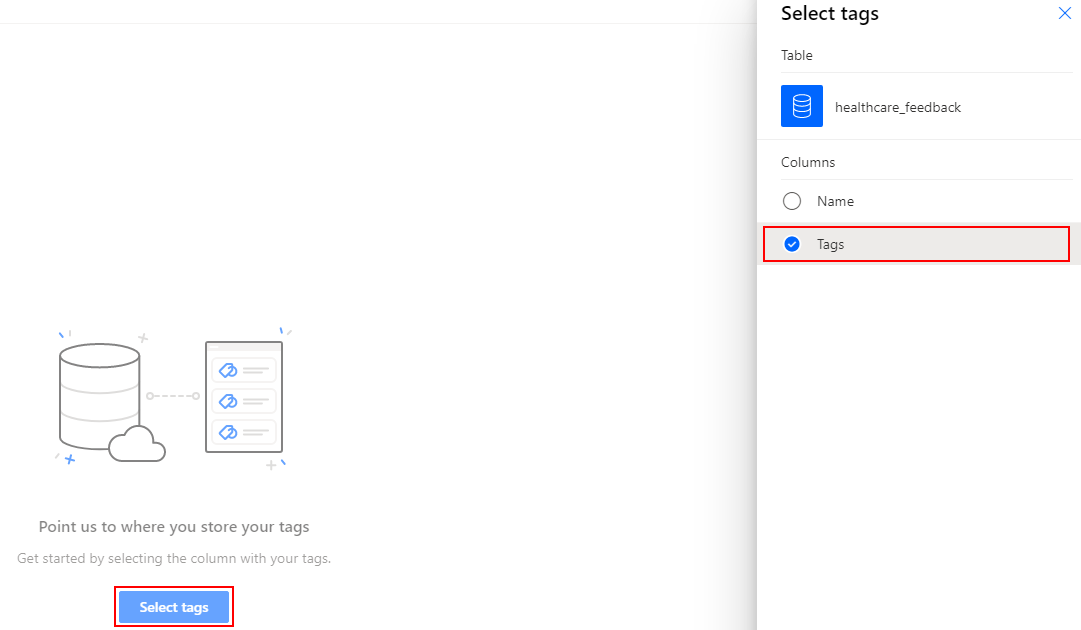
Выберите Выбрать столбец, убедитесь, что выбран правильный разделитель (запятая), а затем выберите Далее.
Просмотрите свой текст и теги и выберите Далее.
Выберите Английский в качестве языка текста, а затем выберите Далее.
Просмотрите сводку модели, а затем выберите Обучить, чтобы обучить вашу модель.